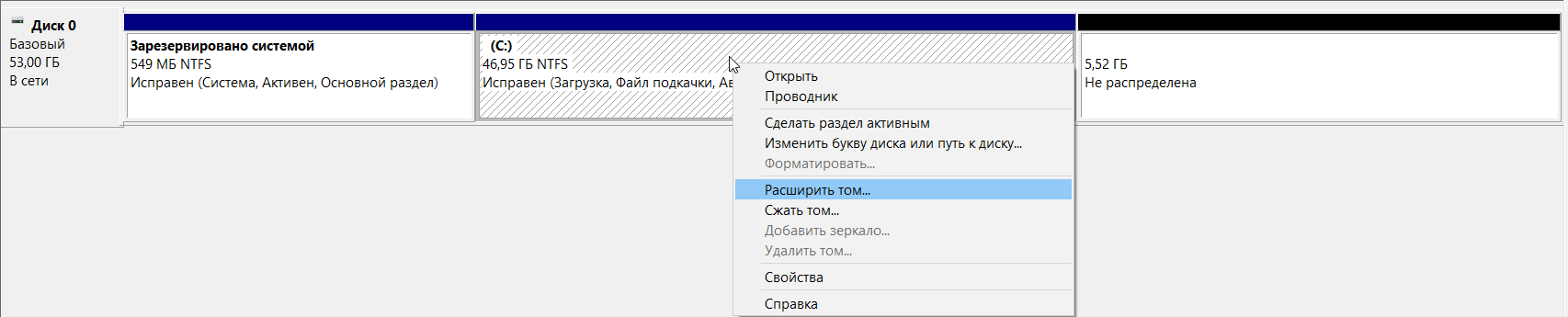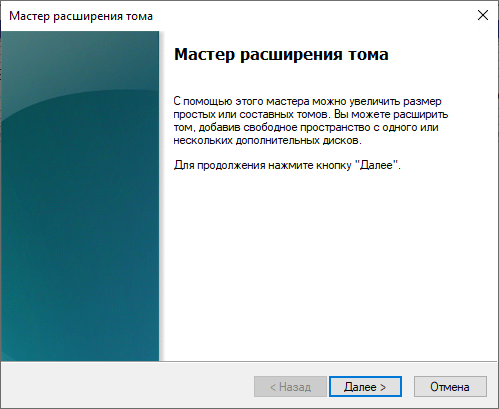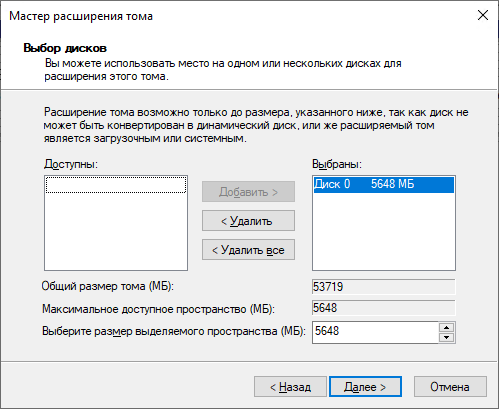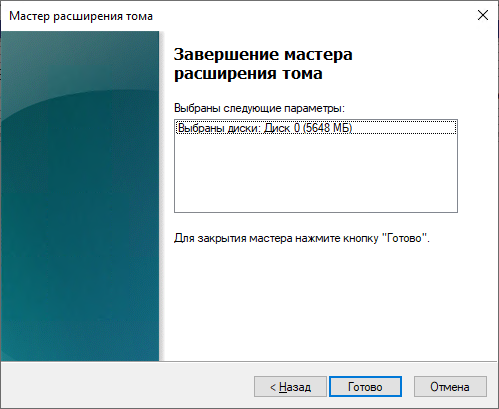Важно! До внесения изменений, обязательно сделайте резервную копию всех данных сервера. Любые манипуляции с разделами несут в себе риск потери данных.
После добавления дополнительного дискового пространства для виртуальной машины (VM или VDS) можно расширить один из томов этой VM. Windows Server позволяет объединить несколько томов для увеличения одного из них.